Les appels vidéo Instagram ne fonctionnent pas sur Android – Correction
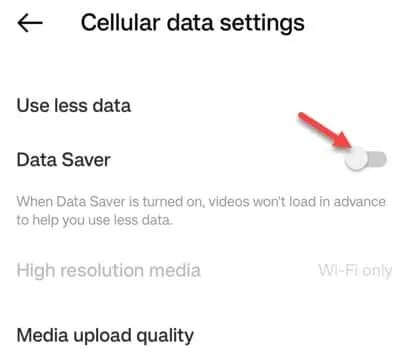
Correctif 1 – Fermez l’application et relancez-la
Étape 1 – Fermez simplement l’ application Instagram .
Étape 2 – Attendez quelques secondes. Ensuite, relancez l’ application Instagram sur votre téléphone.
Correctif 2 – Désactivez l’option d’enregistrement des données
Étape 1 – Lancez Instagram .
Étape 2 – Après cela, accédez à votre profil à partir du dock. Là, dans le coin supérieur droit, vous trouverez l’ option » ≡ « . Appuyez dessus.
Étape 3 – Enfin, touchez le paramètre » Paramètres et confidentialité » pour y accéder.
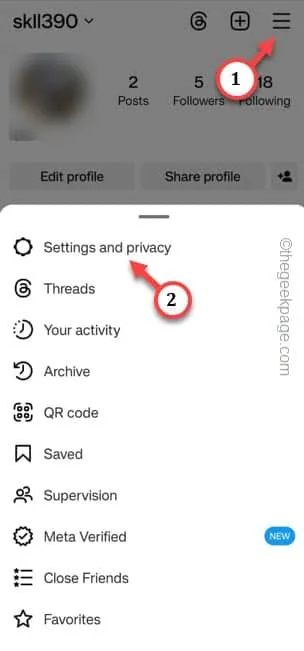
Étape 4 – Faites défiler vers le bas pour trouver et ouvrir le » Utilisation des données et qualité des médias » pour y accéder.
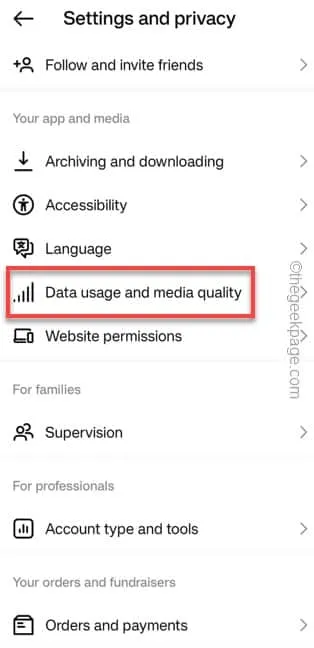
Étape 5 – Sur la page des paramètres de données cellulaires, mettez le message » Data Saver » en mode » Off « .
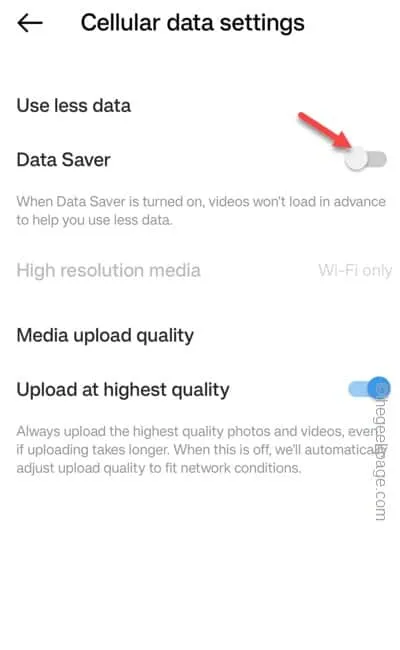
Correctif 3 – Assurez-vous qu’Instagram est autorisé à utiliser les autorisations pour l’appareil photo et le micro
Étape 1 – Recherchez rapidement l’application » Instagram « .
Étape 2 – Maintenez cette icône pour ouvrir le menu contextuel. Appuyez simplement sur le bouton » ⓘ » pour explorer plus d’options.
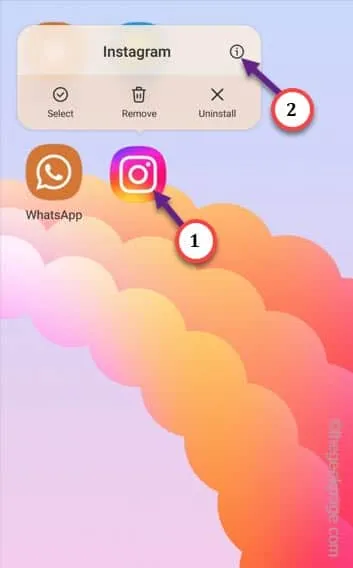
Étape 3 – Dans la fenêtre des paramètres d’Instagram, ouvrez l’onglet « Autorisations » pour y accéder.
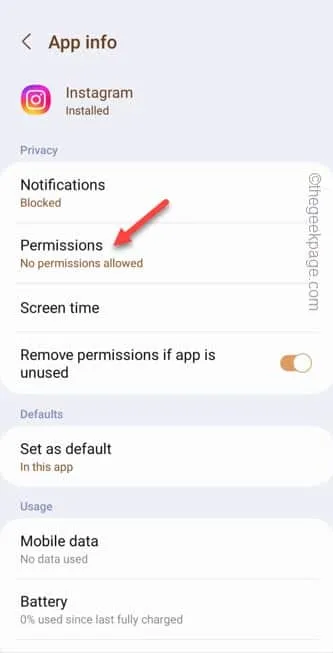
Étape 4 – Instagram a besoin de diverses autorisations sur votre téléphone. Balayez vers le bas et recherchez l’autorisation » Appareil photo » pour y accéder.
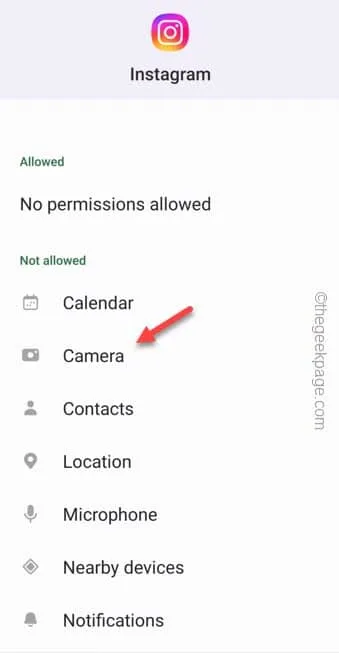
Étape 5 – Basculez le paramètre sur » Autoriser « .
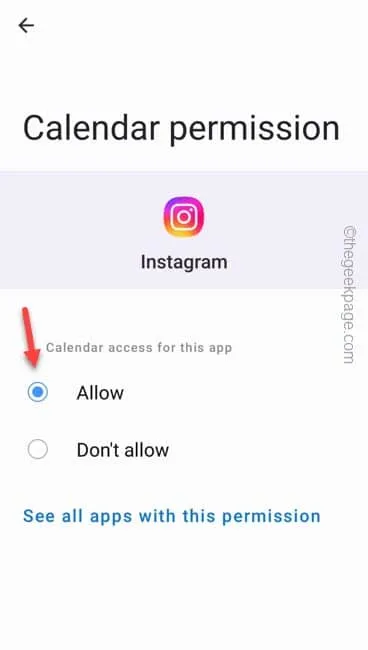
Étape 6 – Revenez à la page principale des autorisations.
Étape 7 – Appuyez sur les autorisations » Microphone » pour y accéder.
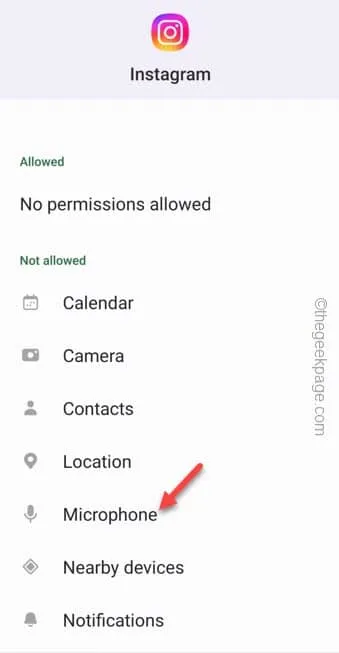
Étape 8 – Pour cette fois, basculez-le sur » Autoriser uniquement lors de l’utilisation de l’application » pour utiliser ce paramètre.
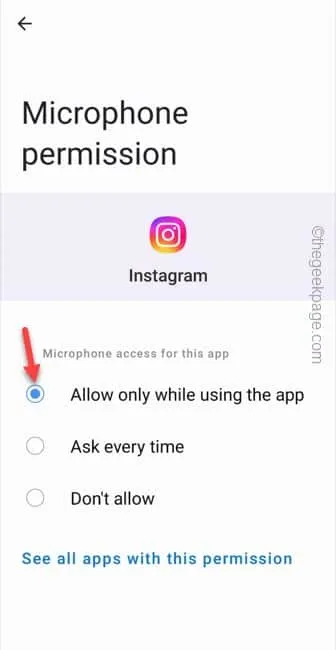
Quittez la fenêtre Paramètres après cela.
Correctif 4 – Essayez de passer au WIFI
Correctif 5 – Fermez l’application Messenger, WhatsApp ou Facebook
Correctif 6 – Effacer les données Instagram
Étape 1 – Accédez à l’ application Instagram .
Étape 2 – Ensuite, maintenez l’icône de l’application et utilisez le bouton » ⓘ » pour ouvrir Instagram.
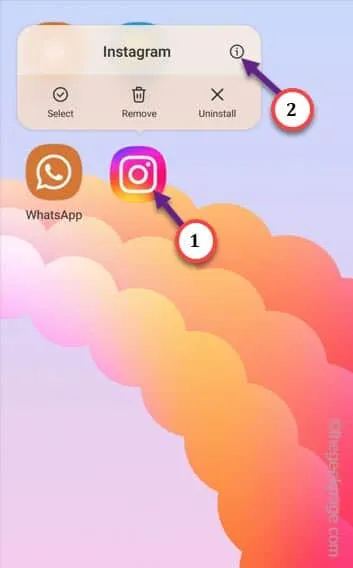
Étape 3 – Ouvrez les options » Stockage » pour accéder aux options de stockage Instagram.
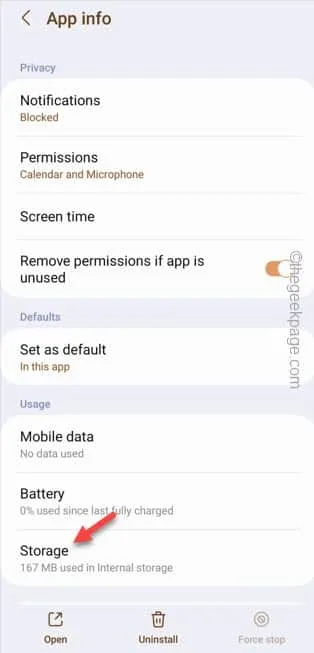
Étape 4 – Appuyez simplement sur » Effacer le cache » pour vider le cache Instagram.
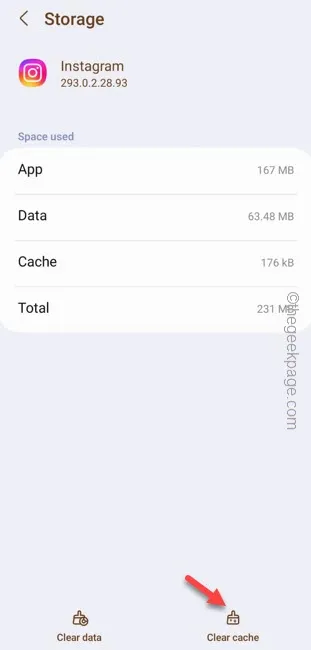
Étape 5 – Appuyez sur » Effacer les données » pour effacer Instagram.
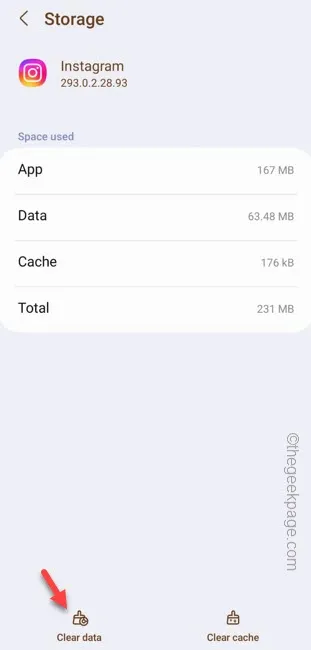



Laisser un commentaire